Управление microsoft 365 Архив
Архив сайта
Администраторы SharePoint или глобальные администраторы могут архивировать как сайты, не подключенные к группам, так и сайты, подключенные к группам, из Центра администрирования SharePoint. Архивация сайтов, подключенных к группе, архивируют только сайт, а остальная часть группы продолжает быть активной. Как только сайт архивируется, он перестает потреблять хранилище из активной квоты хранилища, и хранилище начинает учитываться в Microsoft 365 Архив хранилище. (Может возникнуть задержка в изменении хранилища, отраженном в Центре администрирования.)
Важно!
Microsoft рекомендует использовать роли с наименьшим количеством разрешений. Это помогает повысить безопасность вашей организации. Глобальный администратор — это роль с высокими привилегиями, которую следует ограничивать экстренными сценариями, когда вы не можете использовать существующую роль.
Дополнительные сведения о различных состояниях архива см. в статье состояния Архив в Microsoft 365 Архив.
При архивации сайта к сайту по-прежнему применяются такие функции соответствия, как обнаружение электронных данных и метки хранения.
В Центре администрирования SharePoint перейдите в раздел Активные сайты и войдите с учетной записью, которая имеет разрешения администратора для вашей организации.
Примечание.
Если вы Office 365 управляете компанией 21Vianet (Китай), войдите в Центр администрирования Microsoft 365, а затем перейдите в Центр администрирования SharePoint и откройте страницу Активные сайты.
В левом столбце выберите один или несколько сайтов.
Выберите Архив, а для подтверждения выберите Архив.
Архивные сайты можно просмотреть на странице Архивированные сайты в Центре администрирования SharePoint.
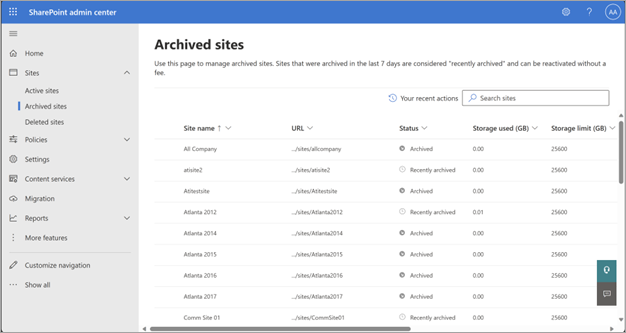
Примечание.
Чтобы архивировать центральный сайт, сначала необходимо отменить регистрацию в качестве центрального сайта. Архивация сайтов, подключенных к Microsoft Teams, с помощью сайтов частных или общих каналов не поддерживается. Поддерживаются сайты Teams со стандартными каналами.
Управление архивными сайтами
Архивные сайты можно повторно активировать или удалить. Удаление архивных сайтов выполняется так же, как и для активных сайтов; то есть сайт не требуется повторно активировать перед удалением. Однако сайты в состоянии "Повторная активация" не могут быть удалены до завершения повторной активации.
Администраторы могут просматривать сведения о сайте, например URL-адрес, состояние Архив или хранилище, на странице Архивированные сайты.
Повторная активация сайта
Если потребуется снова получить доступ к содержимому сайта, сайты должны быть повторно активированы. После архивирования сайт остается в состоянии "Недавно архивированный" в течение семи дней. Все повторные активации из этого состояния являются бесплатными и мгновенными. Через семь дней сайт переходит в состояние "Архивировано". Повторная активация может занять до 24 часов и иметь связанные затраты на повторную активацию. Дополнительные сведения о затратах и способах ценообразования см. в разделе Модель ценообразования.
После повторной активации сайт возвращается на страницу Активные сайты . Сайт возобновляет свою нормальную работу, и пользователи имеют те же права доступа к сайту и его содержимому, что и до архивирования сайта. После завершения повторной активации хранилище, используемое сайтом, будет накапливаться в соответствии с потреблением квоты хранилища.
В Центре администрирования SharePoint перейдите в раздел Активные сайты и войдите с учетной записью, которая имеет разрешения администратора для вашей организации.
Примечание.
Если вы Office 365 управляете компанией 21Vianet (Китай), войдите в Центр администрирования Microsoft 365, а затем перейдите в Центр администрирования SharePoint и откройте страницу Активные сайты.
В столбце слева выберите сайт, который требуется повторно активировать.
На панели команд выберите Архив.
В области Архив выберите Повторная активация.
Если вы пытаетесь повторно активировать сайт из архивного состояния, появится всплывающее окно с подтверждением, которое показывает оценочную цену за повторную активацию. Нажмите кнопку Подтвердить , чтобы повторно активировать. Сайт переходит в состояние "Повторная активация". После завершения повторной активации он перемещается на активные сайты.

При повторной активации сайта его разрешения, списки, страницы, файлы, структура папок, политики уровня сайта и другие метаданные будут отменить изменения в предархивальное состояние, за исключением случаев, когда файлы удаляются с архивных сайтов. Единственными двумя исключениями являются случаи, когда файлы удаляются при архивации сайта:
- Срок действия содержимого в корзине истекает естественным образом, и срок действия продолжается при архивации.
- Содержимое, помеченное как удаляемое политиками хранения, по-прежнему будет удаляться как обычное.
Кроме этих двух исключений, можно ожидать, что сайт будет без изменений.
Изменение состояния архива сайта с помощью PowerShell
Вы также можете изменить состояние архивного сайта с помощью командлета PowerShell Set-SPOSiteArchiveState.
Поддерживаемые шаблоны сайтов
| Идентификатор шаблона | Шаблон |
|---|---|
| 1 | Рабочая область для документов |
| 4 | Вики-сайт |
| 9 | Блог |
| 32 | Сайт новостей |
| 64 | Сайт группы |
| 68 | Информационный сайт |
Примечание.
Учетные записи OneDrive (шаблон сайта 21) не могут архивироваться администраторами. Некоторые учетные записи будут помещены в архив службой OneDrive, когда они нелицензированы в течение 93 дней или более. Когда служба архивирует эти учетные записи, администраторы могут повторно активировать учетные записи с помощью PowerShell. Дополнительные сведения о нелицензированных учетных записях OneDrive.